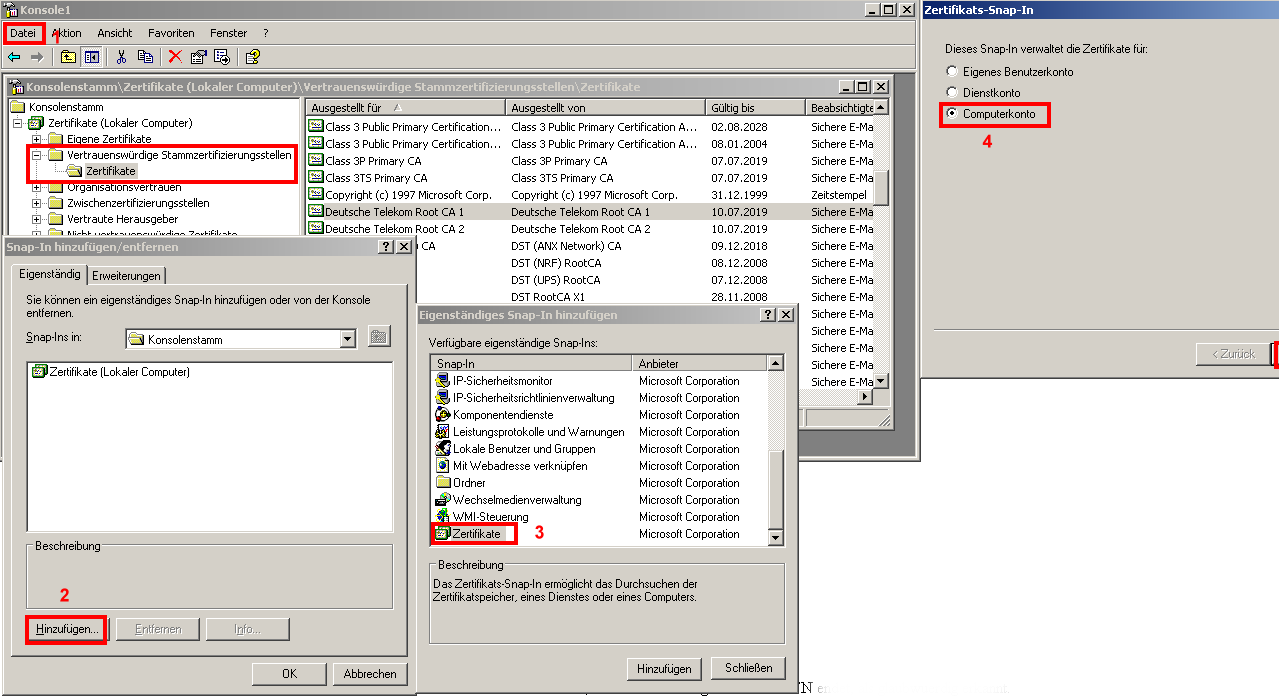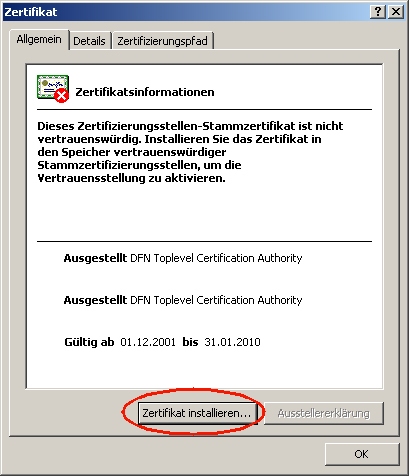
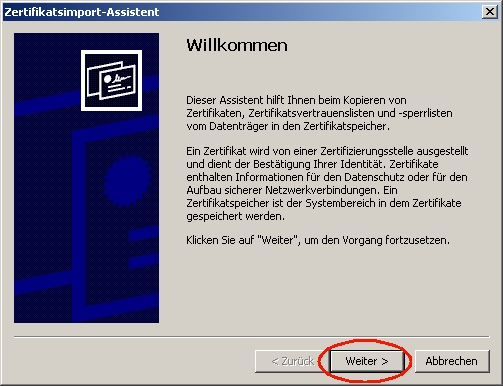
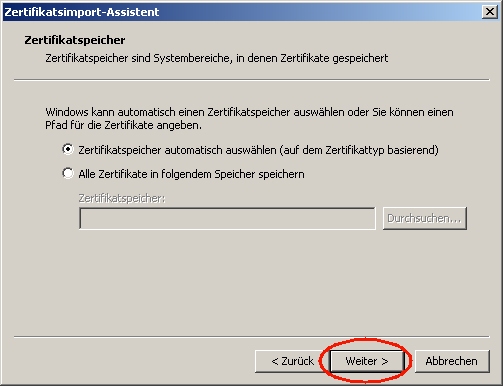
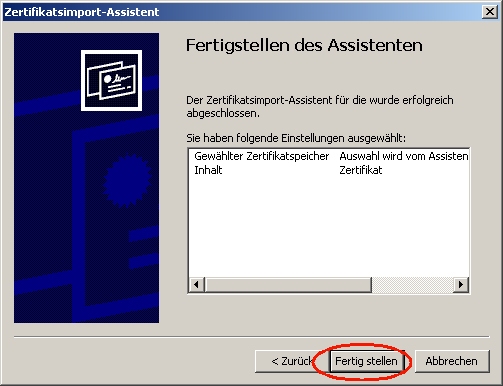
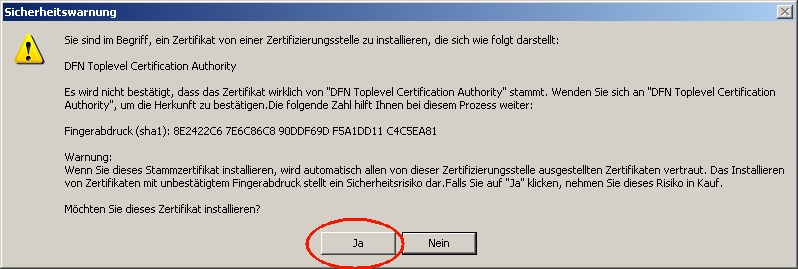
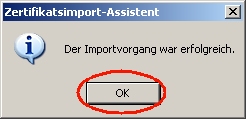
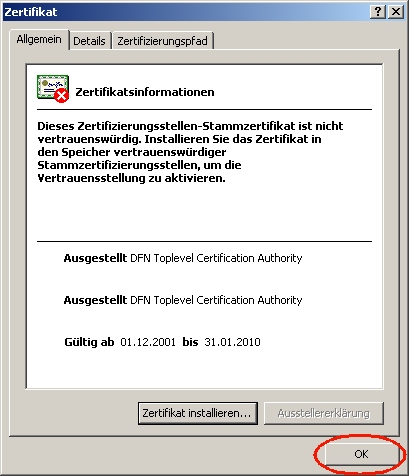
Gehen Sie wie folgt vor: Holen Sie sich das Wurzelzertifikat der Telekom AG entweder von der DFN-PCA Webseite oder diese Kopie (mit Mozilla/Firefox per rechter Maustaste und "Ziel speichern unter ..."). Oeffnen Sie die Datei und es erscheint ein Fenster mit den Zertifikationsinformationen (siehe Bild1). Waehlen Sie nun "Zertifikat installieren" und der Zertifikatsimport-Assistent erscheint (Bild2). Druecken Sie nun auf "Weiter", wieder auf Weiter (Bild3) und auf "Fertig stellen" (Bild4). Die Sicherheitswarnung (Bild5) mit Ja bestaetigen und das Statusfenster (Bild6) mit OK bestaetigen, dann koennen sie das Zertifikationsinformationsfenster (Bild7) mit OK wegklicken.
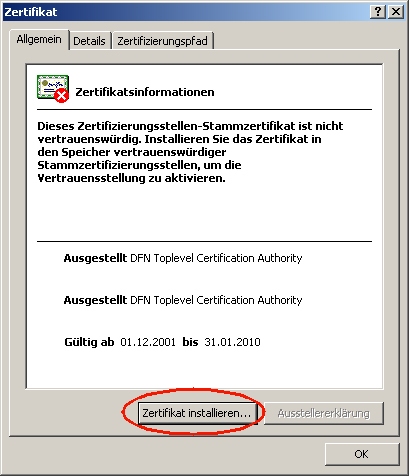
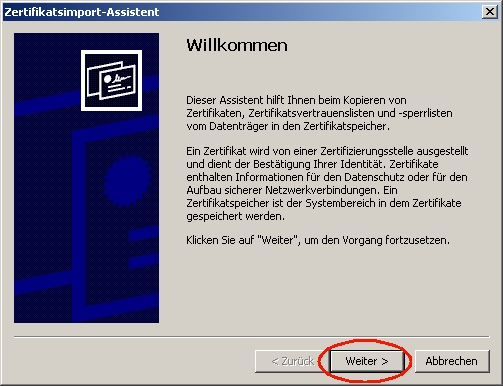
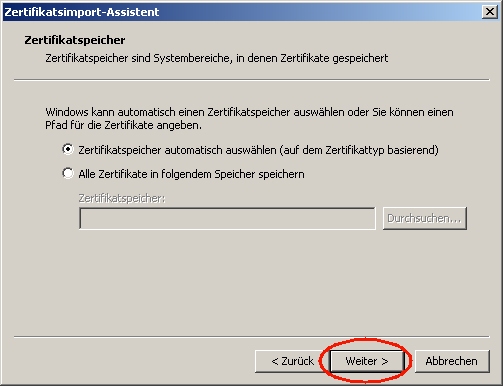
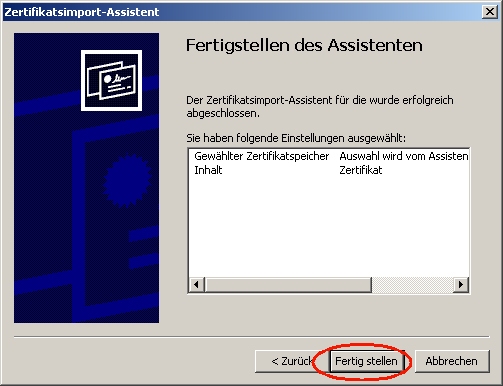
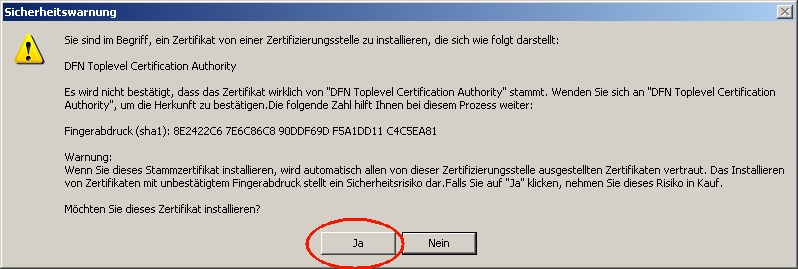
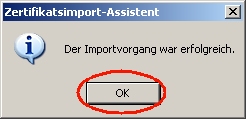
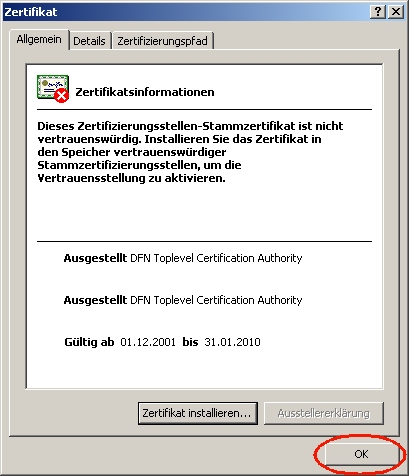
Nun werden alle Zertifikate, deren Zertifizierungskette beim DFN endet, als glaubwuerdig erkannt.
Sie koennen auch die Microsoft Management Console (mmc) per "Ausfuehren"
starten, und dort die Zertifikate verwalten.
Um Zertifikate zu suchen, anzusehen und zu loeschen klicken Sie:
start/ausfuehren/mmc/Datei(1)/Snap-In-hinzufuegen(Ctrl-M)(2)/Hinzufuegen/runterscrollen
- Zertifikate(3)/Hinzufuegen/Computerkonto(4)/Weiter(5)/Lokaler Computer /
Fertig stellen /Schliessen, dann Fenster "Snap-In hinzufuegen/entfernen" -
OK, Fenster Konsolenstamm ...) - Serverzertifikate
Dabei verdeutlichen die Ziffern in Klammern die im Bild mit roten Ziffern
markierten Stellen.